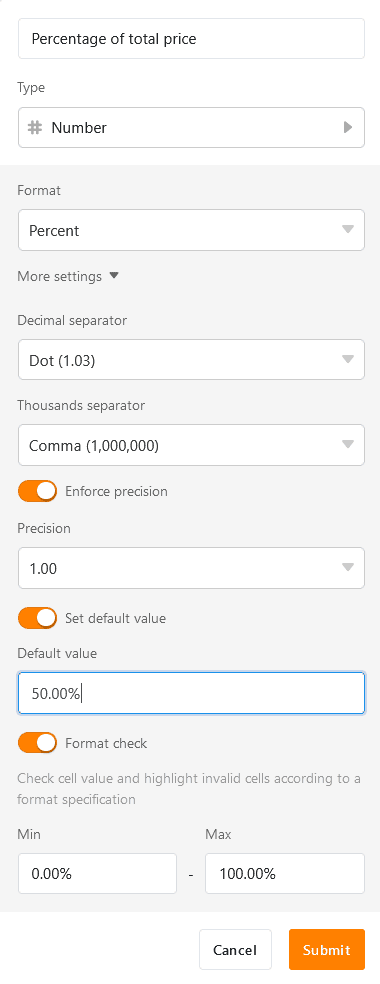In SeaTable können Sie die Zahlen-Spalte vielseitig nutzen, um mit Zahlen jeder Art zu arbeiten (z. B. Anzahl von Gegenständen, Entfernung zu Zielen, Preis eines Produktes etc.).
Anwendungsgebiet der Zahlen-Spalte
Die Verwendung von Zahlen-Spalten ermöglicht Ihnen beispielsweise die Berechnung von Werten, die Sie mit Formeln und Statistiken visualisieren können. Allerdings eignet sie sich nicht zum Speichern beliebig langer Zeichenfolgen (z. B. Kontonummern), da bei über 15 Ziffern gerundet wird. In diesem Fall sollten Sie die Text-Spalte verwenden.
Darüber hinaus bietet SeaTable andere Spalten an, die manchmal besser zu Ihren angegebenen Werten passen.
- Dauer und Zeiträume = Dauer-Spalte
- Datum und Zeitpunkte = Datum-Spalte
- Geo-Informationen = Geopositions-Spalte
Hinzufügen einer Zahlen-Spalte
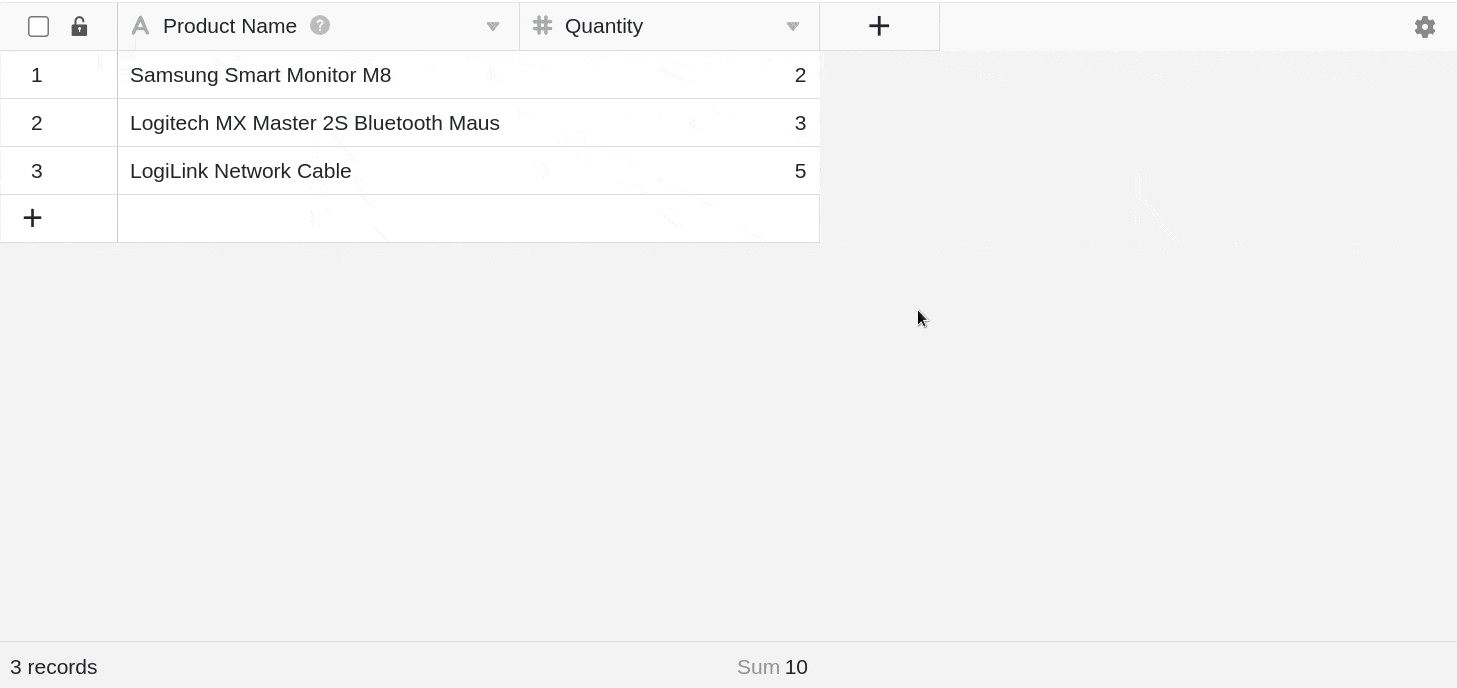
- Klicken Sie auf das Plus-Symbol rechts neben der letzten Spalte.
- Geben Sie der Spalte einen Namen.
- Wählen Sie als Spaltentyp Zahl aus.
- Entscheiden Sie sich für ein Format (z. B. Zahl, Prozent oder Währung).
- Mit einem Klick auf Weitere Einstellungen können Sie zudem noch Details einstellen.
- Fügen Sie die Spalte mit Abschicken hinzu.
Formateinstellungen
Das Zahlenformat können Sie auch im Nachhinein bearbeiten und feinjustieren. Öffnen Sie hierzu zunächst das Drop-down-Menü mit den Spalten-Optionen über das Dreieck im Spaltenkopf und klicken Sie im Anschluss auf Formateinstellungen.
Sie können nun ein anderes Format auswählen, Dezimal- und Tausendertrennzeichen einstellen sowie die Anzahl der Nachkommastellen ändern.
Verfügbare Formate der Zahlen-Spalte
Folgende Zahlenformate stehen Ihnen zur Verfügung:
- Zahl
- Prozent
- Währungen (Yuan, Dollar & Euro)
- Benutzerdefinierte Währung
Verwendung einer einfachen Zahl, beispielsweise für die Anzahl von Gegenständen.
Verwendung von Prozentangaben, beispielsweise für den Fortschritt in der Bearbeitung von Aufgaben.
Verwendung von verschiedenen Währungen, beispielsweise für die Preise von Produkten.
Verwendung einer benutzerdefinierten Währung, bei der das Währungssymbol individuell eingegeben werden kann.
Standardwert festlegen und Eingabe validieren
Sie können für jede Zahlen-Spalte einen Standardwert festlegen, der automatisch in jede Zeile eingetragen wird, die Sie Ihrer Tabelle neu hinzufügen.
Um Fehler und Extremwerte direkt zu identifizieren, können Sie zudem die Eingabe validieren. Dazu definieren Sie einen Zahlenbereich, in dem die Werte der Spalte liegen sollten; Zellen mit einem höheren oder niedrigeren Wert werden dann farblich hervorgehoben.
Sie können diese Einstellungen beim Anlegen der Zahlen-Spalte oder im Nachhinein vornehmen:
- Öffnen Sie das Drop-down-Menü mit den Spalten-Optionen über das Dreieck im Spaltenkopf.
- Klicken Sie im Anschluss auf Spaltentyp anpassen.
- Klicken Sie auf Weitere Einstellungen und aktivieren Sie ganz unten die entsprechenden Regler.